- Müəllif Jason Gerald [email protected].
- Public 2023-12-16 10:54.
- Son dəyişdirildi 2025-01-23 12:06.
Bu wikiHow sizə Zoom-da video telekonferans yazmaq üçün iPhone və ya iPad-in quraşdırılmış ekran yazıcısından necə istifadə etməyi öyrədir. Yazmağa başlamazdan əvvəl, idarəetmə mərkəzi panelinə ("İdarəetmə Mərkəzi") bir ekran yazıcı xüsusiyyətini əlavə etməlisiniz və hər hansı bir tətbiq vasitəsilə panelin əlçatan olduğundan əmin olmalısınız.
Addım
2 -dən 1 -ci hissə: Ekran Kaydedici Xüsusiyyətini İdarəetmə Mərkəzi Panelinə əlavə edin
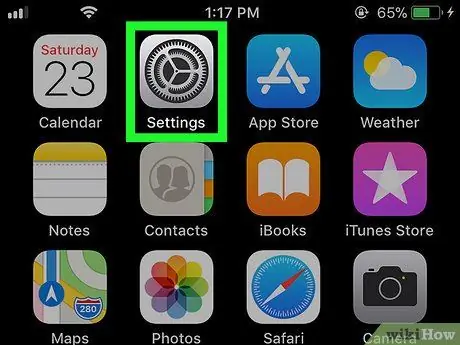
Addım 1. Açın
iPhone və ya iPad -də.
Adətən, bu işarəni cihazınızın ana ekranında görə bilərsiniz.
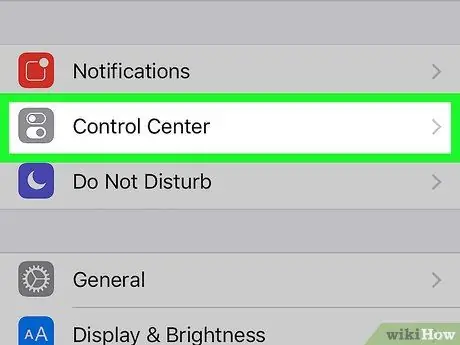
Addım 2. Toxunma İdarəetmə Mərkəzinə
Bu seçim ekranın altındadır.
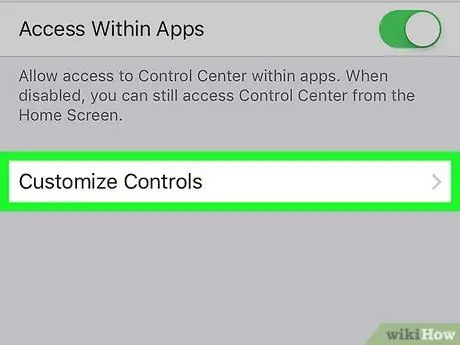
Addım 3. Nəzarətləri fərdiləşdirin
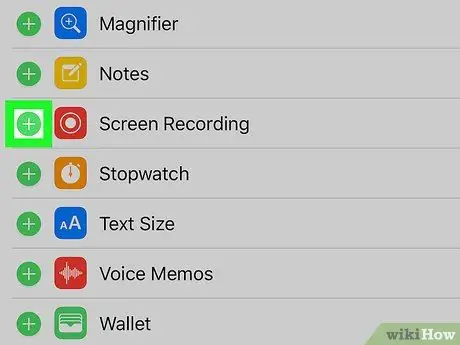
Addım 4. "Ekran Qeydinin" yanındakı + işarəsinə toxunun
Ekran yazıcı xüsusiyyəti artıq idarəetmə mərkəzi paneli və ya "İdarəetmə Mərkəzi" vasitəsi ilə istifadə edilə bilər.
Qırmızı mənfi (“-“) simvolu görürsünüzsə, bu xüsusiyyət paneldə artıq mövcuddur. Heç bir dəyişiklik etməyinizə ehtiyac yoxdur
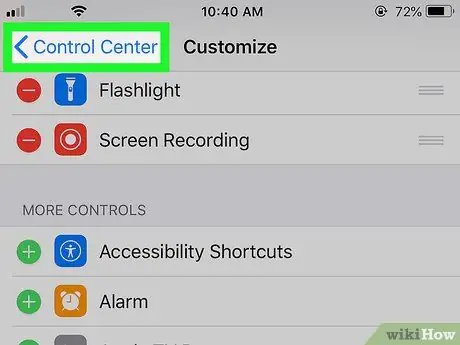
Addım 5. Geri düyməsinə toxunun
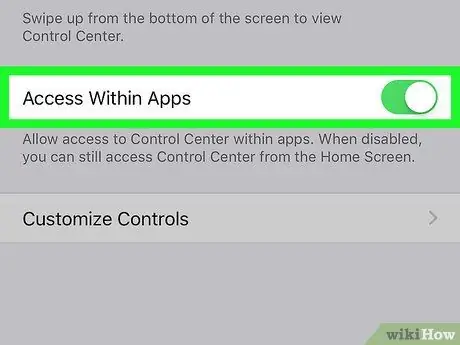
Addım 6. "Tətbiqlər daxilində keçid" düyməsini yandırın və ya "AÇIK" vəziyyətinə keçirin
Keçid əvvəldən yaşıl rəngdədirsə, bu xüsusiyyət artıq aktivdir və heç bir parametr dəyişdirməyə ehtiyac yoxdur.
2 -dən 2 -ci hissə: Görüşləri Zoom -da qeyd edin
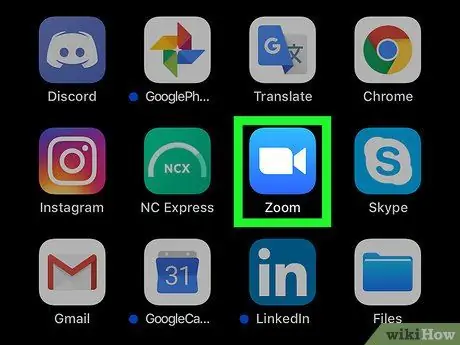
Addım 1. iPhone və ya iPad -də Zoom açın
Bu tətbiq, içərisində ağ bir video kamera görüntüsü olan mavi bir işarə ilə işarələnmişdir. Bu işarəni cihazınızın ana ekranında tapa bilərsiniz.
Zoom hesabınıza daxil deyilsinizsə, əvvəlcə daxil olun
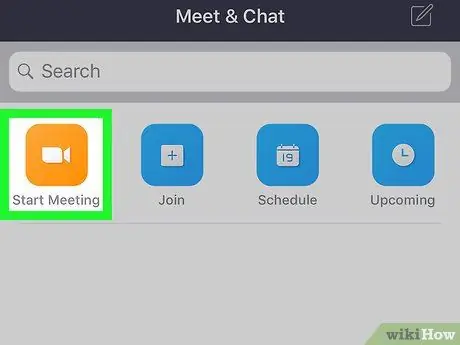
Addım 2. Görüşmək və ya başqasının keçirdiyi görüşə qatılmaq istədiyinizə qərar verin
- Toxunun " Görüşə Başlayın "Bir görüş keçirmək istəyirsinizsə. Ekranın sol üst küncündədir. Yeni bir səhifəyə aparılacaqsınız, ancaq bu mərhələdə dərhal "Görüşə Başla" düyməsini basmayın.
- Toxunun " Qoşulun "(İçərisində mavi və ağ"+"işarəsi olan mavi nişan) başqasının tutduğu görüşə qoşulmaq istəyirsinizsə, görüş kodunu və ya şəxsiyyət sənədini (görüş təşkilatçısı tərəfindən verilir) daxil edin. Yeni bir səhifəyə aparılacaqsınız, ancaq "Qoşul" düyməsini dərhal vurmadığınızdan əmin olun.
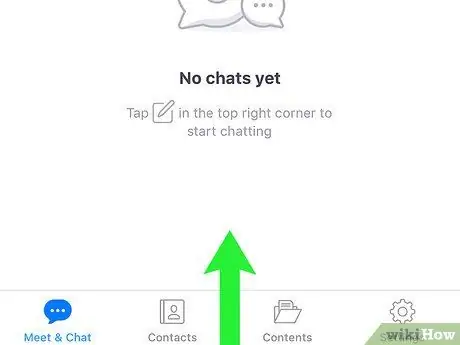
Addım 3. Ekranın altından yuxarı sürüşdürün
Yazmağa hazır olana qədər sürüşdürməyin. İdarəetmə mərkəzi paneli və ya "İdarəetmə Mərkəzi" görünəcək.
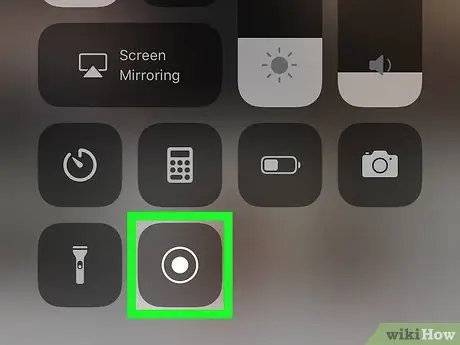
Addım 4. Qeyd düyməsinə toxunun
Bu düymə içərisində başqa bir dairə olan bir dairədir. Geri sayım sayacı qısa müddətdə göstəriləcək, sonra ekran dərhal qeydə alınacaq.
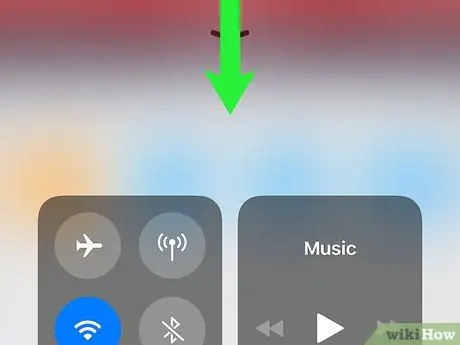
Addım 5. İdarəetmə mərkəzi panelini aşağı sürüşdürün
Əvvəlki səhifəyə yönləndiriləcəksiniz (Zoom iclas pəncərəsi). Ekran qeyd prosesi hazırda davam edir.
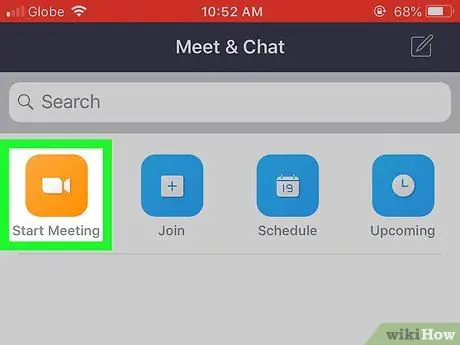
Addım 6. Zoom -a qayıdın və Görüşə Başla düyməsinə toxunun və ya Qoşulun.
Basın düyməsi, görüş keçirmək və ya başqasının keçirdiyi görüşə qatılmaq istəyinizə bağlıdır. Görüş başlayacaq və sonra qeyd olunacaq.
Qeyd prosesini dayandırmağa hazır olduğunuzda, növbəti addıma keçin
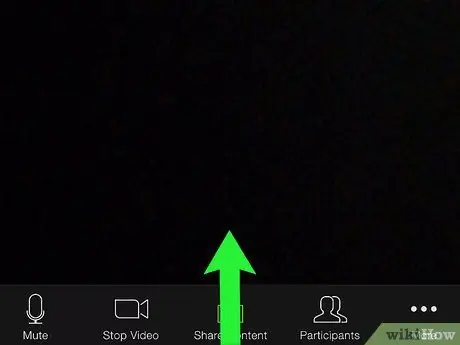
Addım 7. Ekranın altından yuxarı sürüşdürün
İdarəetmə mərkəzi paneli görünəcək.
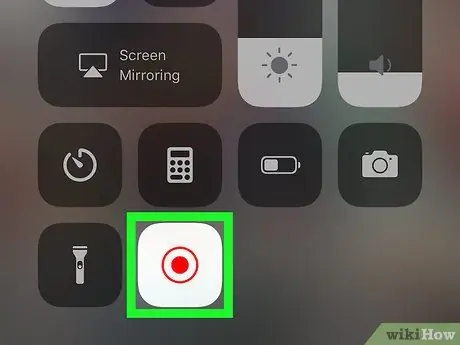
Addım 8. Qeyd düyməsinə toxunun
Daha əvvəl toxunduğunuz düymə ilə eyni düyməni seçin (lakin bu nöqtədə düymə qırmızı ilə göstərilir). Qeyd prosesi bitəcək. Qeydə alınan videoya iPhone və ya iPad qalereyasında baxa bilərsiniz.






